Os eventos são a peça central do Google Analytics 4 (GA4). Cada interação do utilizador no seu Web site é registada como um evento. Se quiser maximizar as capacidades do GA4, é crucial definir os seus próprios eventos para compreender melhor as acções específicas do utilizador. Neste guia, vou mostrar-lhe como criar e personalizar eventos no GA4 para obter informações valiosas sobre o comportamento do utilizador.
Informações importantes
- Os eventos são componentes fundamentais do GA4.
- Pode criar eventos predefinidos e personalizados.
- A personalização de eventos permite-lhe acompanhar com precisão acções importantes do utilizador.
- A definição de conversões é também um passo essencial na recolha de dados valiosos.
Guia passo-a-passo
Passo 1: Aceder aos eventos
Em primeiro lugar, é necessário aceder aos eventos no GA4. Para tal, navegue para Configurar no menu do lado esquerdo e clique no quarto separador onde são apresentados os eventos. Aí verá vários eventos que são registados pelo GA4 por defeito.
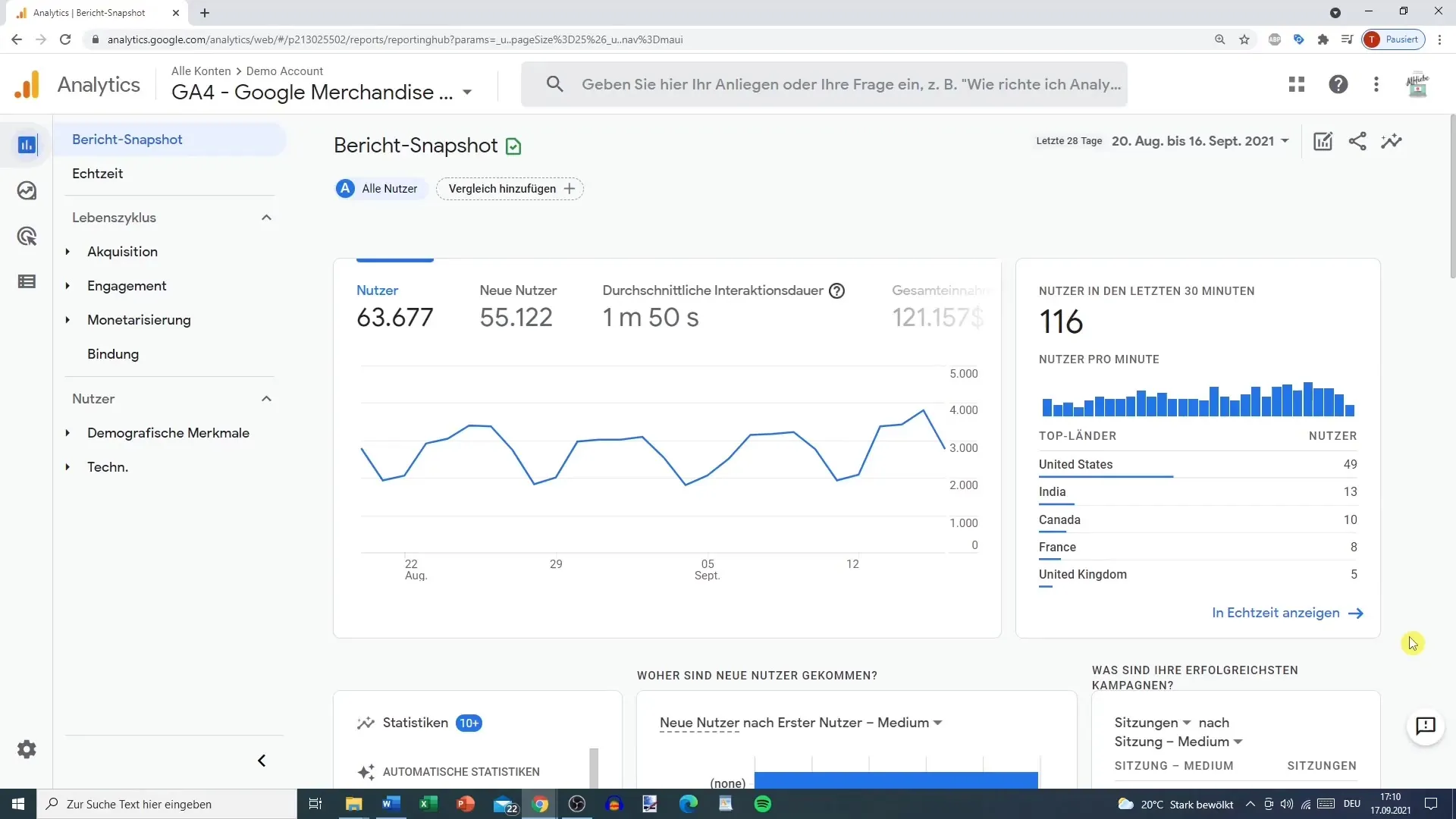
Passo 2: Visão geral dos eventos e conversões existentes
Esta secção dá-lhe uma visão geral dos eventos existentes, como "Primeira visita", "Visualização de página" e muitos outros. Aqui também pode ver quais os eventos que já foram marcados como conversões. Certifique-se de que identifica os eventos que são particularmente valiosos para a sua empresa.

Passo 3: Criar um novo evento
Para criar um novo evento, vá a Eventos e clique na opção Criar evento. Este é o ponto de partida para adicionar eventos personalizados que são adaptados às suas necessidades específicas.
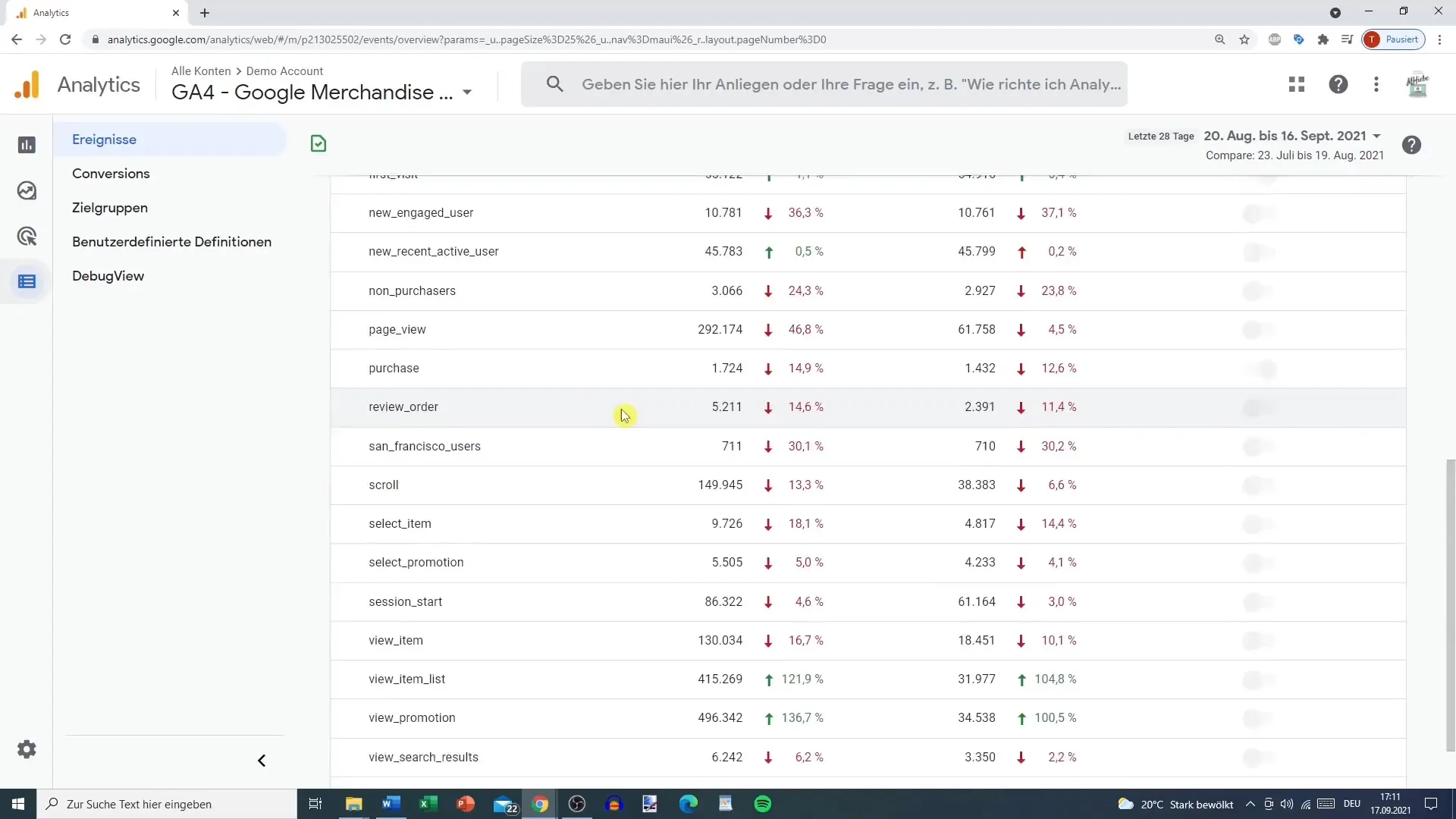
Passo 4: Definir o seu novo evento
Dê um nome único ao seu novo evento. Por exemplo, pode ser útil dar ao evento o nome da página que pretende monitorizar. Um nome possível poderia ser "contact_page_view". Certifique-se de que o nome é intuitivo para que o possa encontrar facilmente mais tarde.
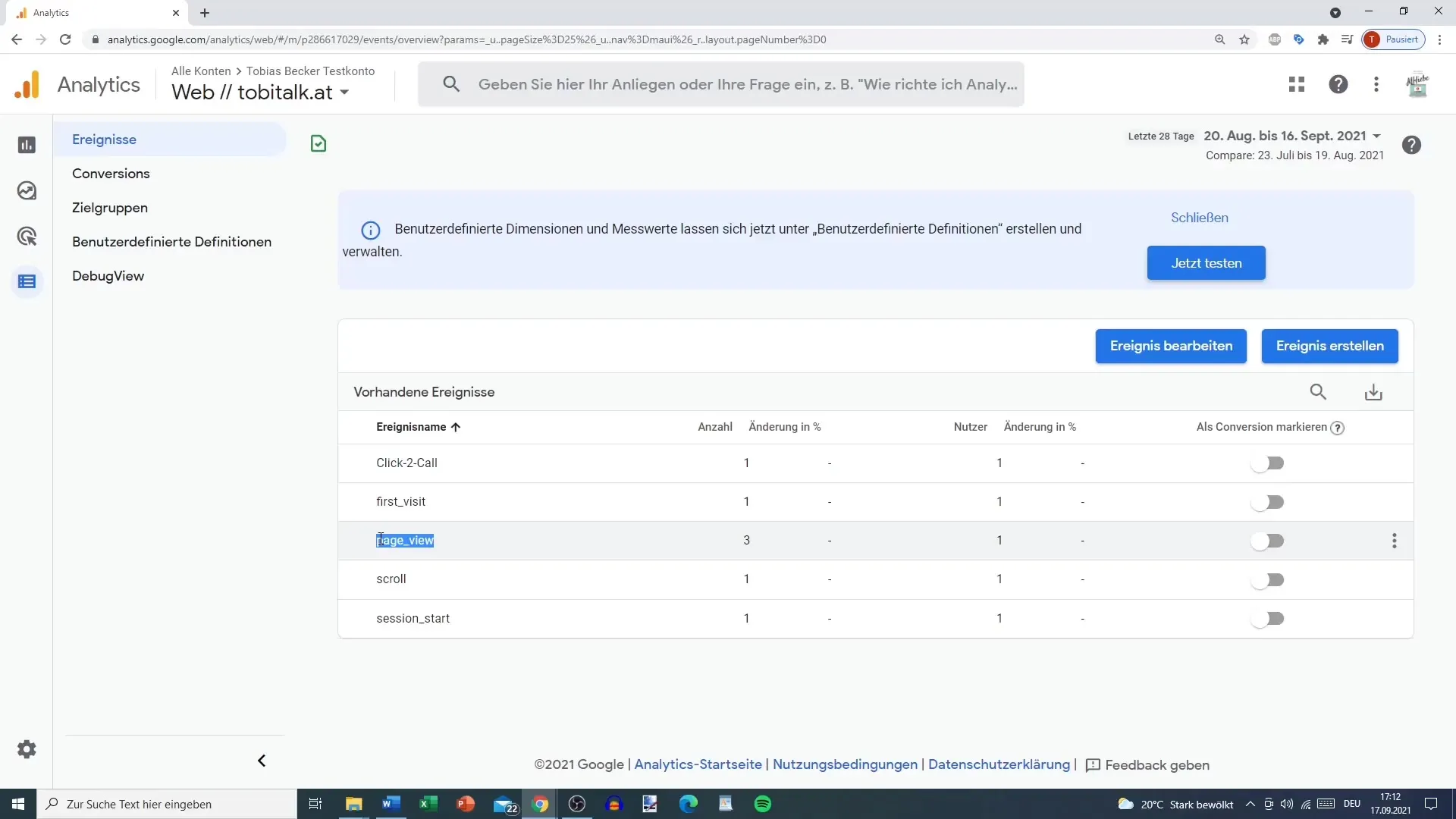
Passo 5: Definir outros parâmetros
Para além do nome do evento, é agora necessário definir parâmetros. Os parâmetros básicos que deve utilizar são o "Nome do evento" e a "Localização da página". Aqui especifica que o evento só deve ser registado se a chamada de página for feita na página de contacto.
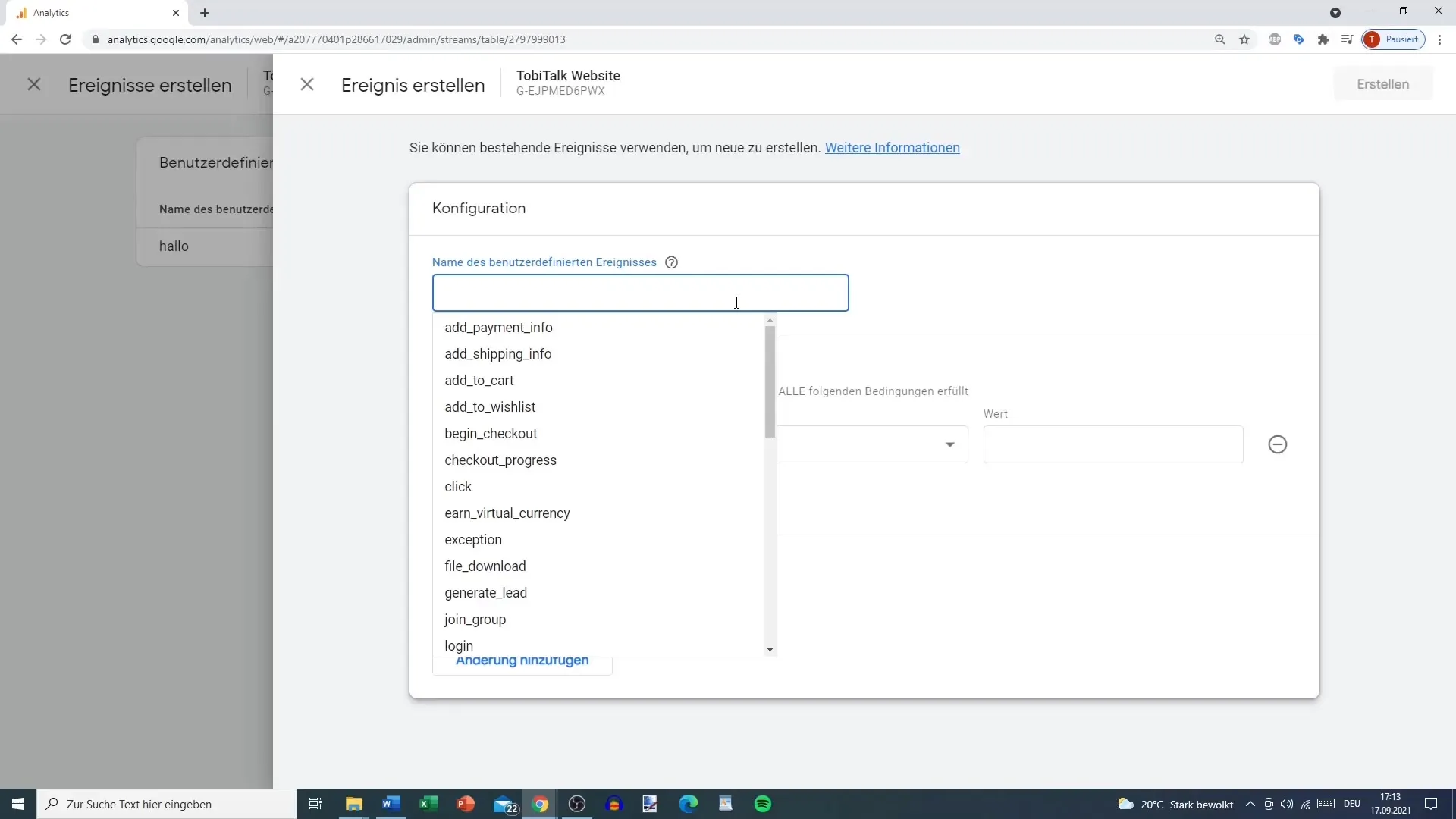
Passo 6: Adicionar condição
Para refinar ainda mais o evento, adicione uma condição. Certifique-se de que a condição para o evento é definida de modo a que só seja acionada quando o utilizador chamar efetivamente a página de contacto. Para tal, basta especificar o URL específico da página.
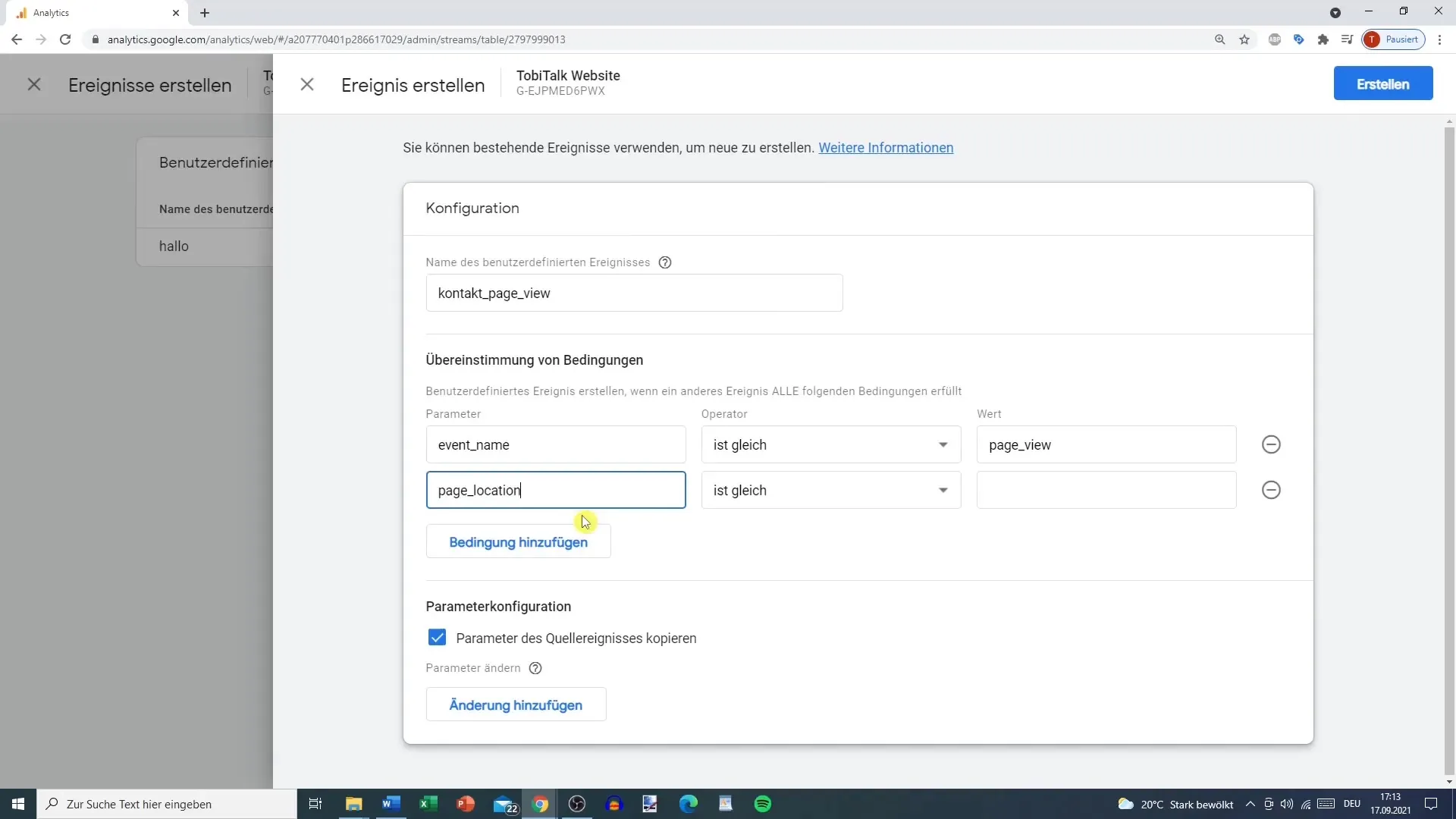
Passo 7: Guardar o evento
Depois de ter definido todos os parâmetros e condições necessários para o seu evento, clique no botão Criar. O seu novo evento será agora guardado no GA4. Tenha em atenção que o evento pode demorar até 24 horas a ser apresentado.
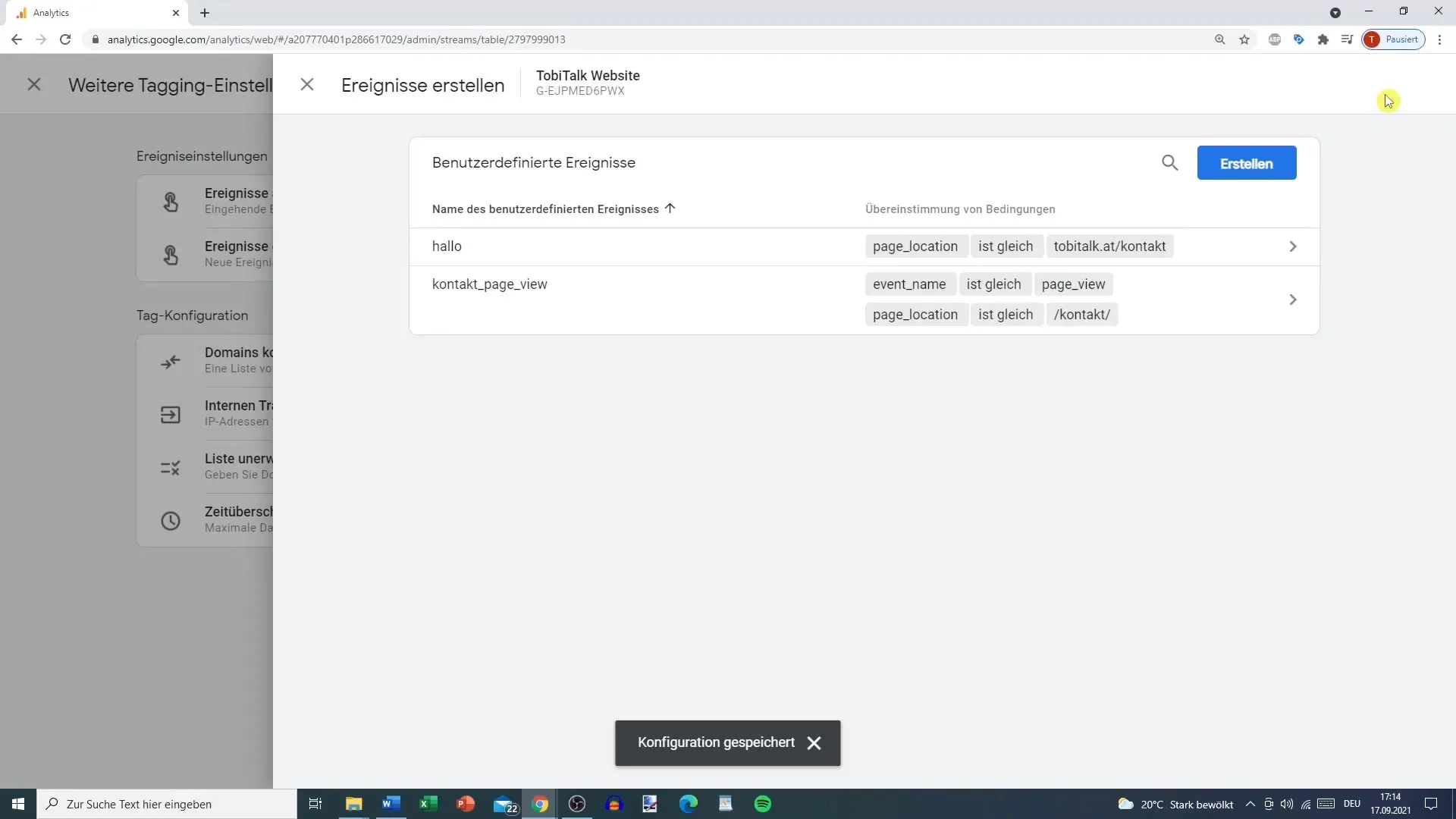
Etapa 8: Definir o evento como conversão (opcional)
Depois de marcar o novo evento como uma conversão, poderá identificar rapidamente interações importantes do utilizador. Regresse à área do evento e assinale o novo evento para o marcar como uma conversão. Desta forma, o evento será apresentado nas conversões.
Resumir
Para recolher dados valiosos sobre o comportamento dos utilizadores, é essencial criar eventos individuais no Google Analytics 4. Este guia mostrou-lhe os passos para criar eventos personalizados simples centrados em interações específicas. Ao definir conversões, pode aumentar a eficiência das suas análises e obter informações importantes.
Perguntas mais frequentes
Quanto tempo demora a apresentação de um novo evento?Pode demorar até 24 horas para que um evento recentemente criado seja apresentado no Google Analytics 4.
Como posso editar um evento existente?Aceda às definições do evento e selecione o evento que pretende editar. Pode efetuar alterações nesse local.
Posso adicionar várias condições a um evento?Sim, pode adicionar várias condições para definir com precisão o evento.
Tenho de marcar cada evento como uma conversão?Não, apenas os eventos que são particularmente importantes para as suas análises devem ser definidos como conversões.
Que eventos predefinidos existem no GA4? Os eventos predefinidos incluem "Pageview", "First Visit" e "Scroll". Estes são registados automaticamente pelo GA4.


